1.基础开箱
我使用OrangePi Kunpeng Pro这款产品之前,我一直是使用的树莓源的小型单板设备,用在家里做小型的网站、做代理以及提交DDNS信息等。
虽然很想用树莓派来做一些影音系统的媒介,但计算能力着实有限。而且在我收到OrangePi Kunpeng Pro时,树莓派在成都的三伏天成功被热死机了,这……
先来简单看一下OrangePi Kunpeng Pro的全家福,设备主要包含一台设备本体,一根两头双C的电源线和C口的快充插头。值得一说的是,拿起这个充电头和线缆明显感觉用料扎实,有种沉甸甸的感觉。

再看一下脱掉衣服后的设备:



这里就不过多介绍了,放一张官方的接口图供大家参考:

配置的话,我手里拿到这款为:主板8G/电源/散热组件/32G存储卡的版本。
与树莓派4B的对比,OrangePi Kunpeng Pro不仅接口丰富,明显肌肉要雄壮多了,这一点好评!

2.操作系统
2.1 系统登录
将设备的HDMI接上显示器,HDMI需要连接到左侧的接口,右方那个设备驱动官方还在完善中,接上没有画面。为设备上电,按图示方式连接,在USB口处连接好鼠标与键盘。特别注意上电前需要把天线部分与设备本体分离,防止接触点短路导致设备烧毁。

刚启动时,设备风扇狂转,待几秒钟稳定运行后,就几乎没有噪音了。设备开始运行,直到现实器上出现登录画面,点击用户名,用键盘输入系统的默认密码:openEuler , 完成系统登录。
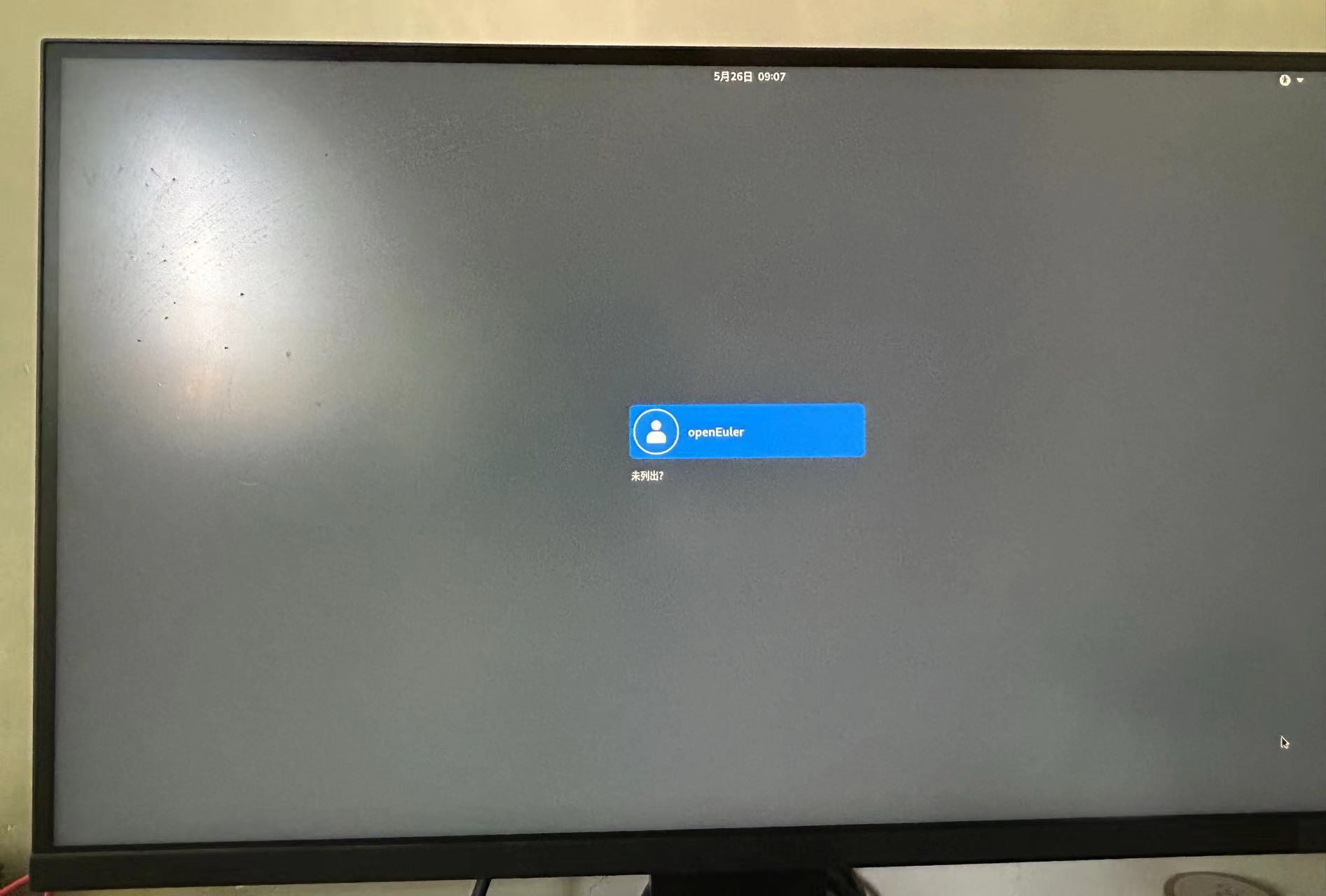
进入桌面,点击右上角的Wi-Fi图标,联网。待右上角设备出现Wi-Fi信号的图标时,表示联网成功!
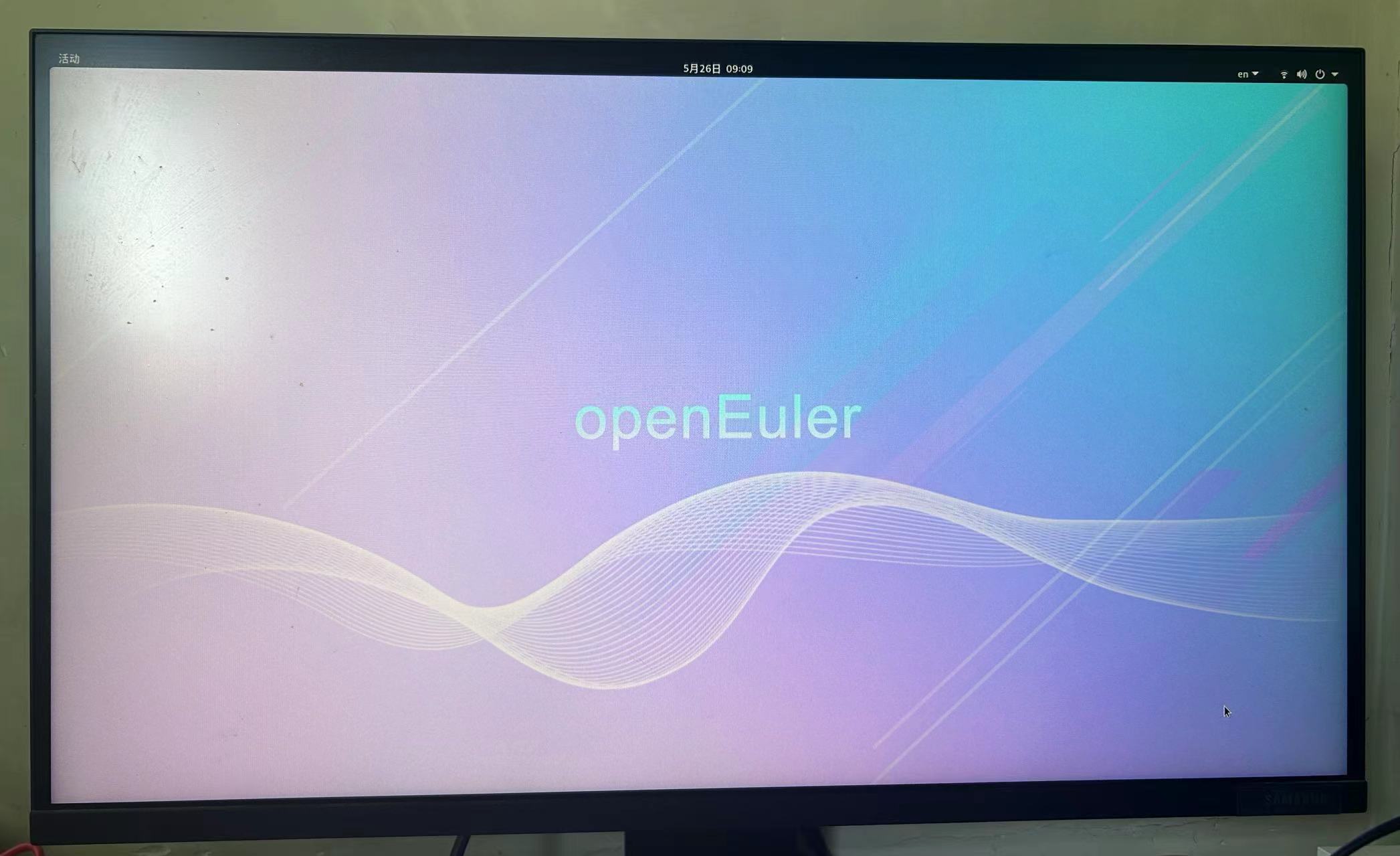
2.2 内核版本
打开系统的终端,无需执行命令已经展示出系统的信息: aarch64处理架构,内核版本openEuler 5.10.0+,默认操作系统为openEuler release 22.03(LTS-SP3)。
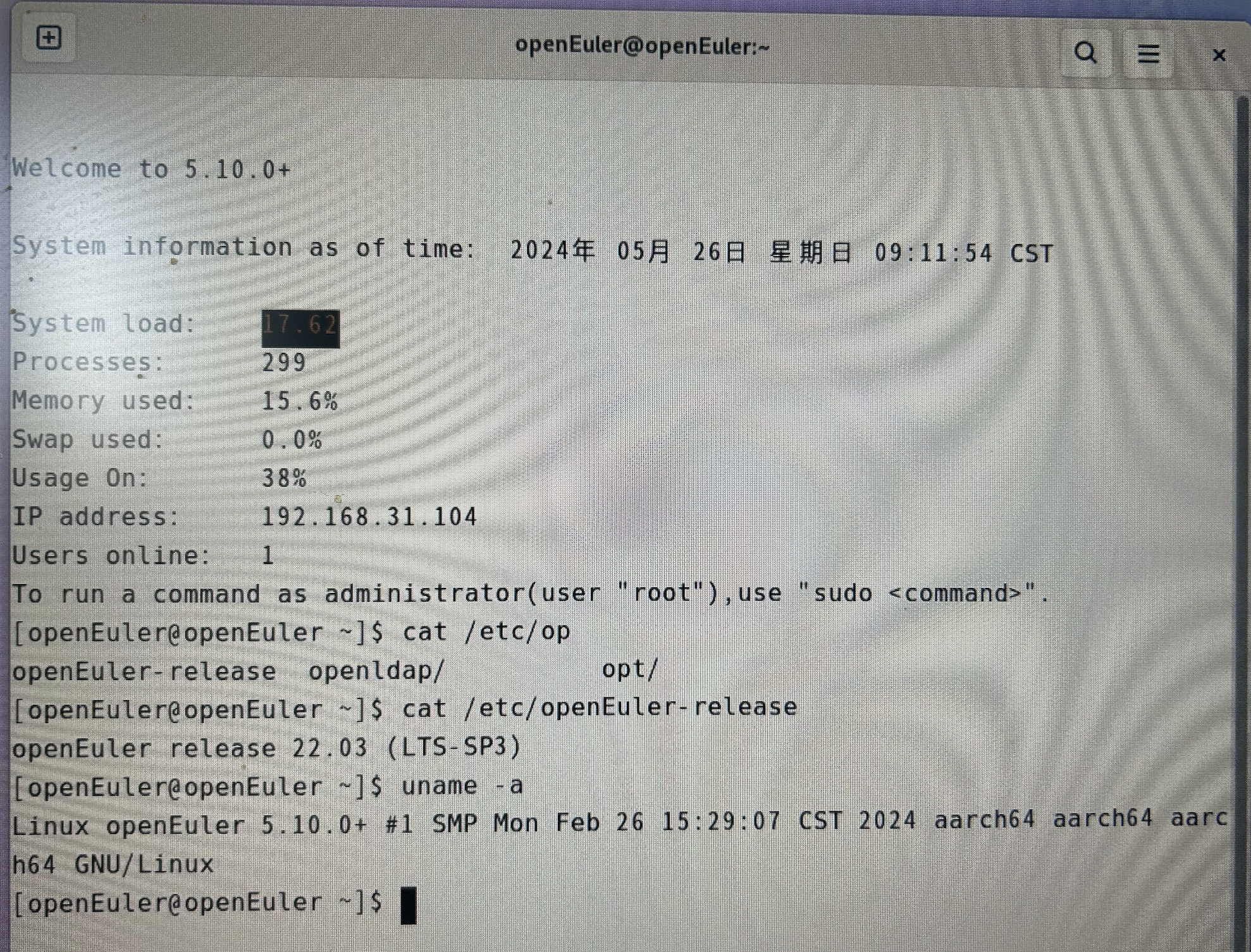
3.部署博客
使用在开始之前,我们先在设置-共享里把“远程登录”功能打开,方便在局域网下使用ssh协议登录。
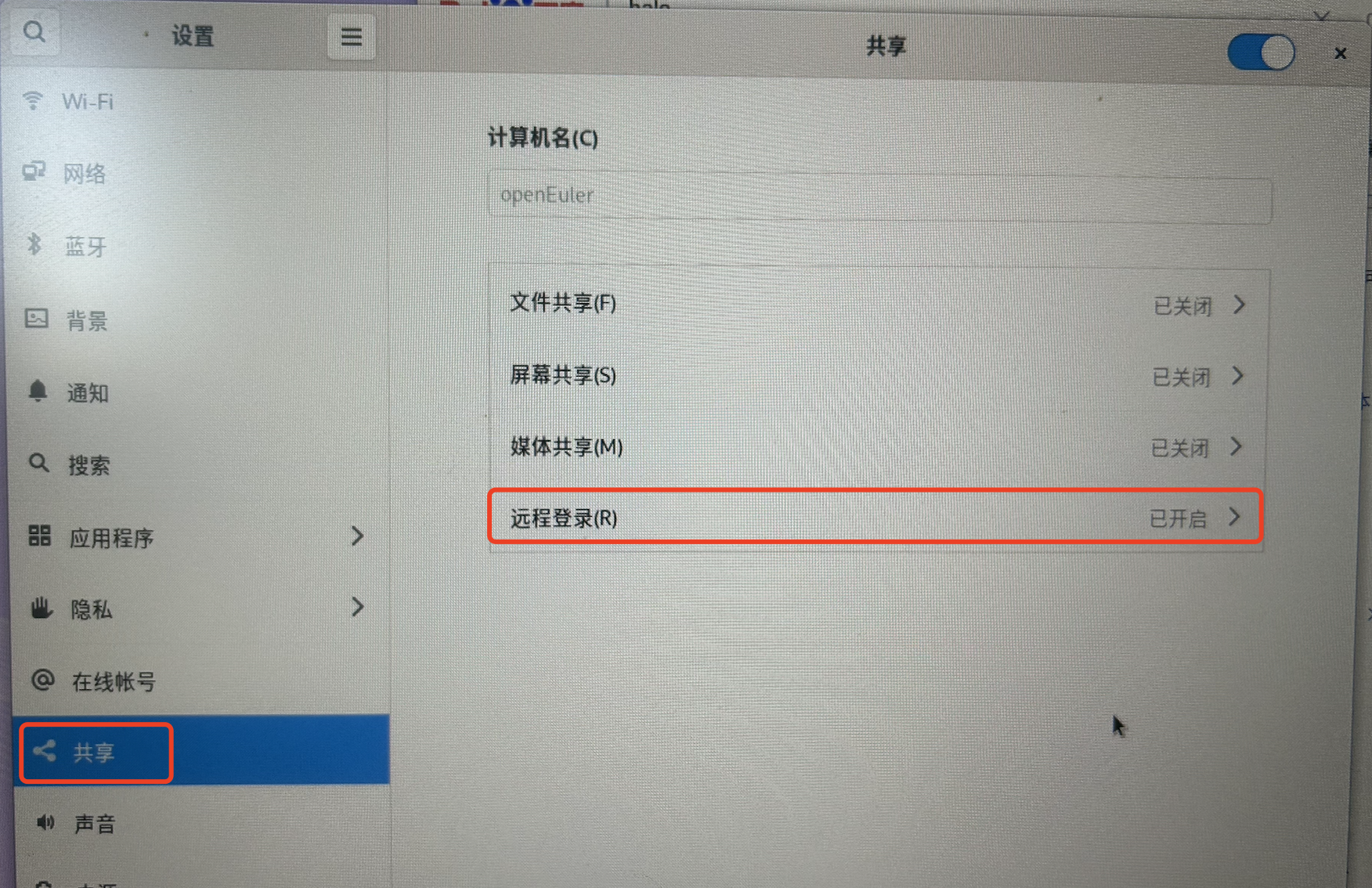
局域网终端下输入,或者通过设备的IP地址进行远程登录,我这里以主机名演示:
ssh openEuler -lopenEuler
然后输入密码即可,注意输入密码时不会有回显,输入后回车,登录后的效果如下:
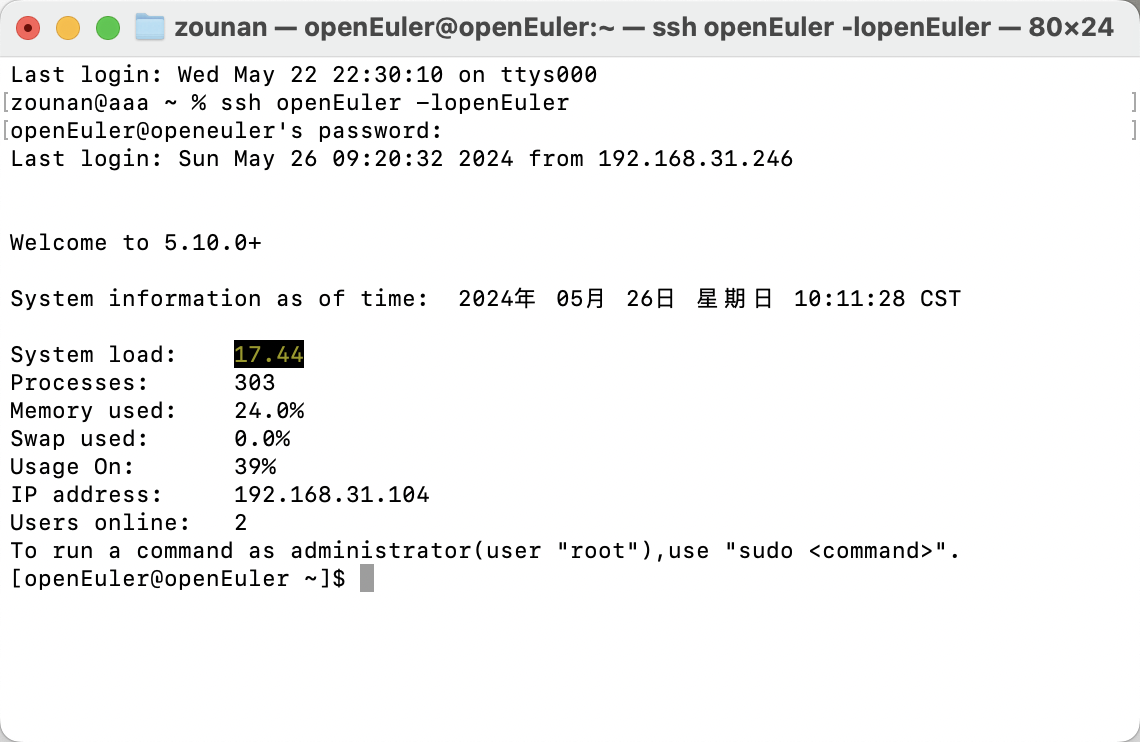
3.1 安装docker
在上面的SSH终端下,执行安装docker的命令:
sudo yum -y install docker
sudo yum -y install docker-compose
输入默认的超级管理员密码openEuler后继续,见到Complete!时表示安装完成!
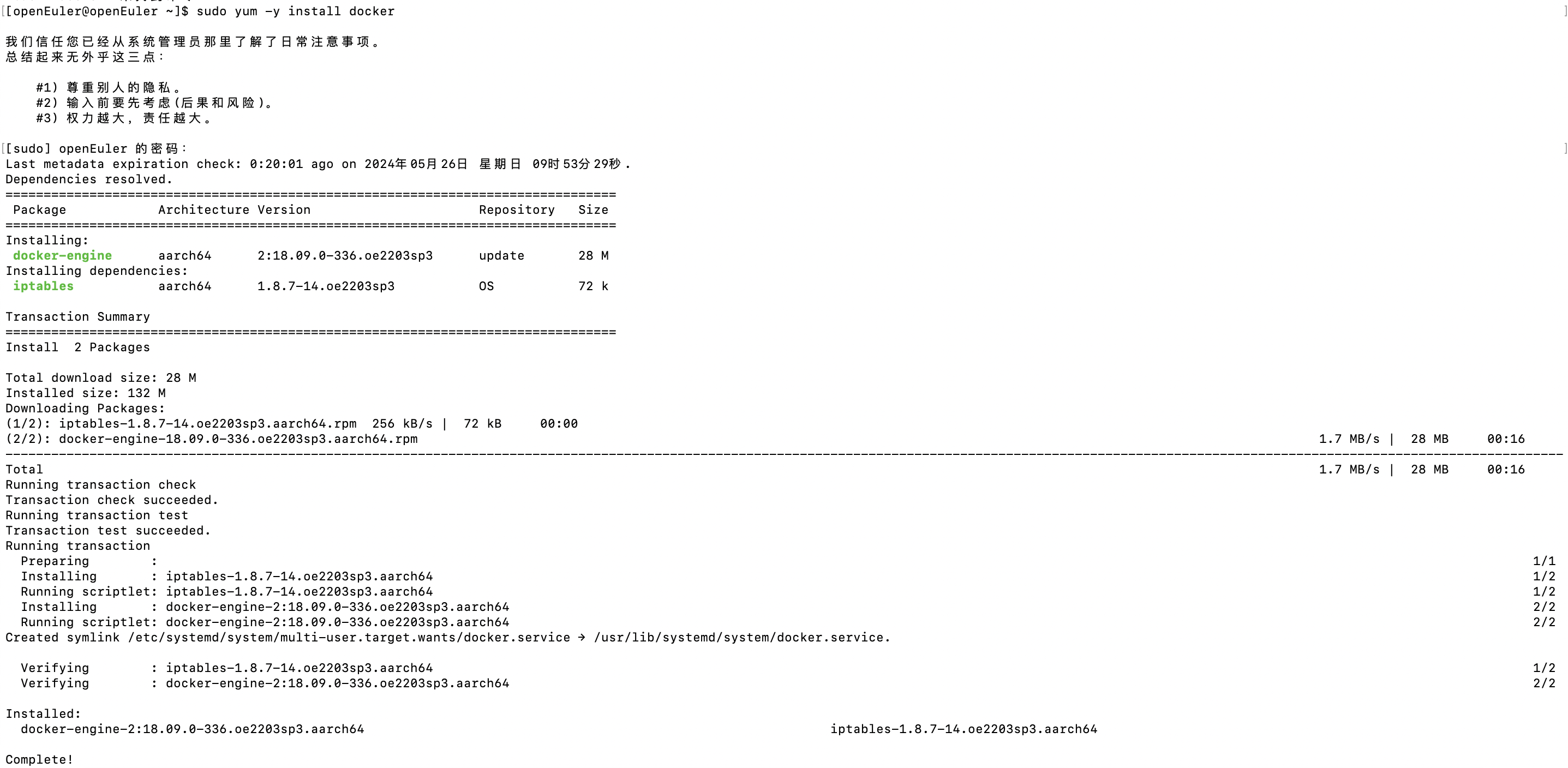
执行命令查看docker和docker-compose的版本:
docker version
docker-compose version
在当前内置的yum源下, docker版本号为18.09.0 , docker-compose版本号为1.22.0
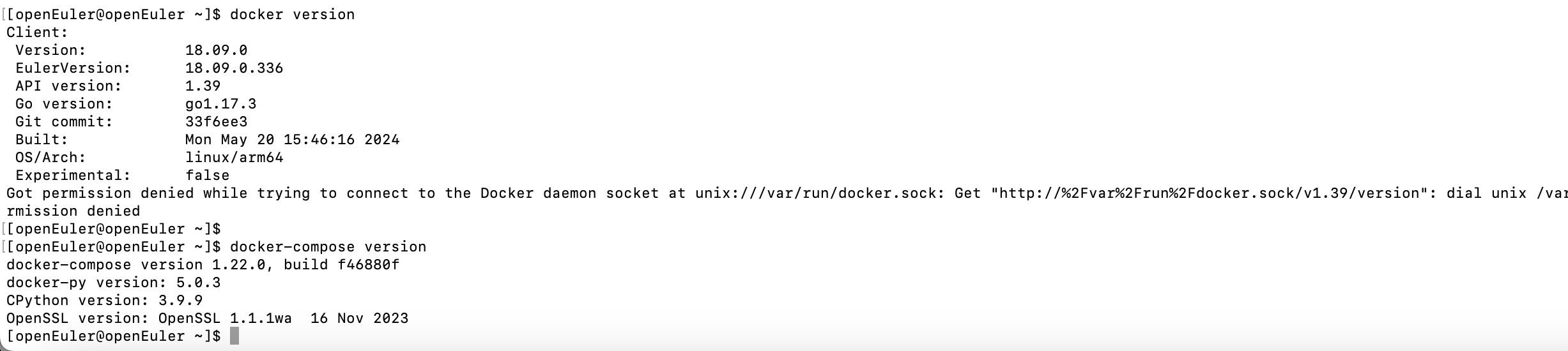
3.2 安装halo博客系统
同样在终端上执行,创建一个halo项目的目录,我这里放置在/opt/halo下,大家也可以自定义目录。
sudo mkdir /opt/halo
sudo cd /opt/halo
创建一个docker-compose.yml启动脚本,使用touch创建一个空文件,然后再vim打开文件。
sudo touch docker-compose.yml
sudo vim docker-compose.yml
将下面的脚本全部复制粘贴进去,使用:wq保存,由于docker版本的原因,不支持一些语法特性,因此对部分做了修改,大家也可根据自己的需求,修改数据库的相关密码:
version: "3"
services:
halo:
image: halohub/halo:2.15
restart: on-failure:3
#depends_on:
#halodb:
# condition: service_healthy
networks:
halo_network:
volumes:
- ./halo2:/root/.halo2
ports:
- "8090:8090"
healthcheck:
test: ["CMD", "curl", "-f", "http://localhost:8090/actuator/health/readiness"]
interval: 30s
timeout: 5s
retries: 5
#start_period: 30s
command:
- --spring.r2dbc.url=r2dbc:pool:mysql://halodb:3306/halo
- --spring.r2dbc.username=root
# MySQL 的密码,请保证与下方 MYSQL_ROOT_PASSWORD 的变量值一致。
- --spring.r2dbc.password=o#DwN&JSa56
- --spring.sql.init.platform=mysql
# 外部访问地址,请根据实际需要修改
- --halo.external-url=http://localhost:8090/
halodb:
image: mysql:8.1.0
restart: on-failure:3
networks:
halo_network:
command:
- --default-authentication-plugin=caching_sha2_password
- --character-set-server=utf8mb4
- --collation-server=utf8mb4_general_ci
- --explicit_defaults_for_timestamp=true
volumes:
- ./mysql:/var/lib/mysql
- ./mysqlBackup:/data/mysqlBackup
healthcheck:
test: ["CMD", "mysqladmin", "ping", "-h", "127.0.0.1", "--silent"]
interval: 3s
retries: 5
#start_period: 30s
environment:
# 请修改此密码,并对应修改上方 Halo 服务的 SPRING_R2DBC_PASSWORD 变量值
- MYSQL_ROOT_PASSWORD=o#DwN&JSa56
- MYSQL_DATABASE=halo
networks:
halo_network:
保存后启动,执行下面命令,直到出现绿色的done,表示halo项目启动完成。
sudo docker-compose up -d
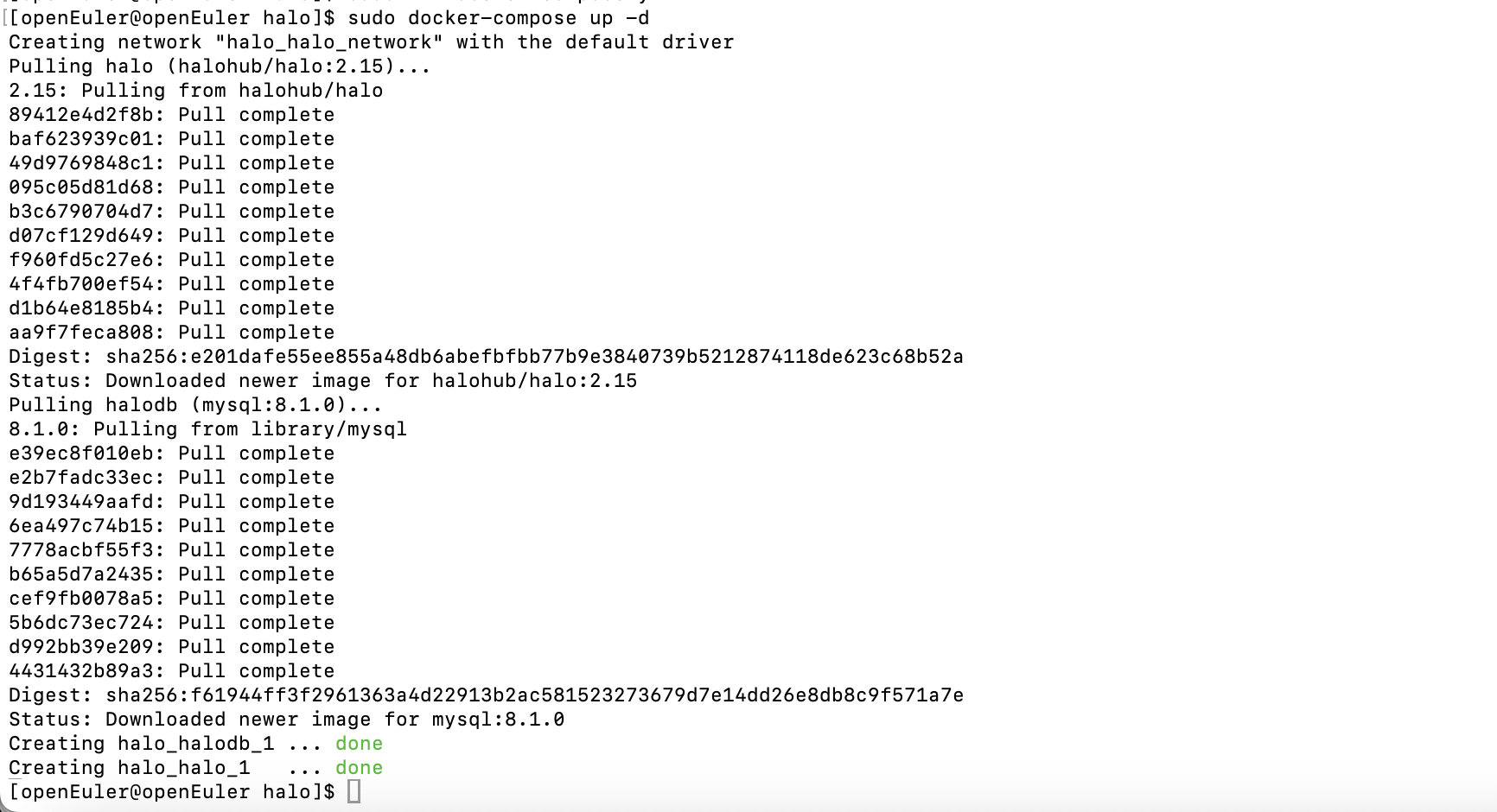
查看容器的运行状态:
sudo docker ps
可以看到STATUS一栏下为healthy,运行的很好,安装完成!

3.3 访问halo博客系统
使用OrangePi Kunpeng Pro的IP+8090端口访问,比如我的博客是
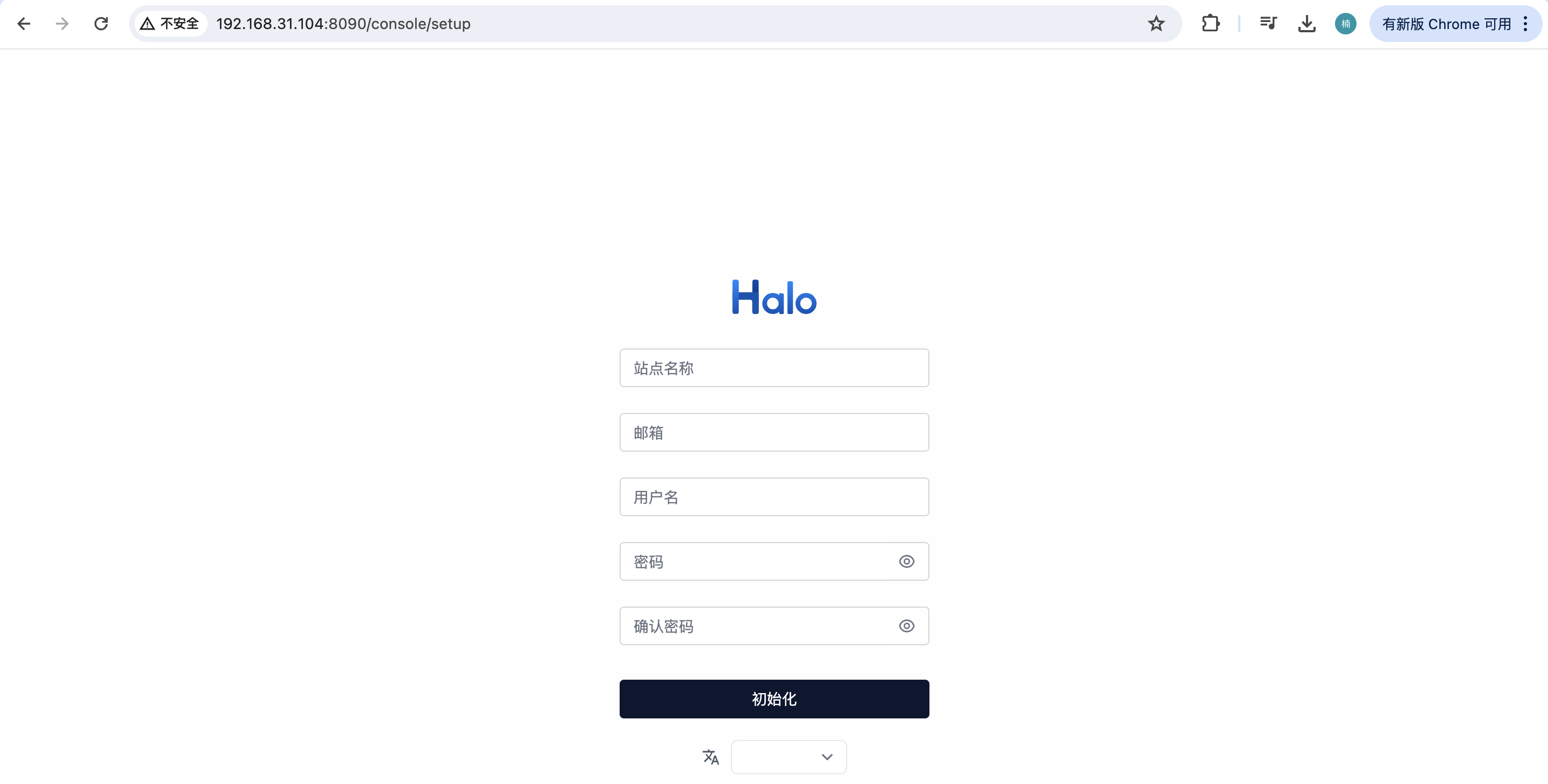
根据系统提示填写博客名、用户、密码等信息,然后点击初始化。
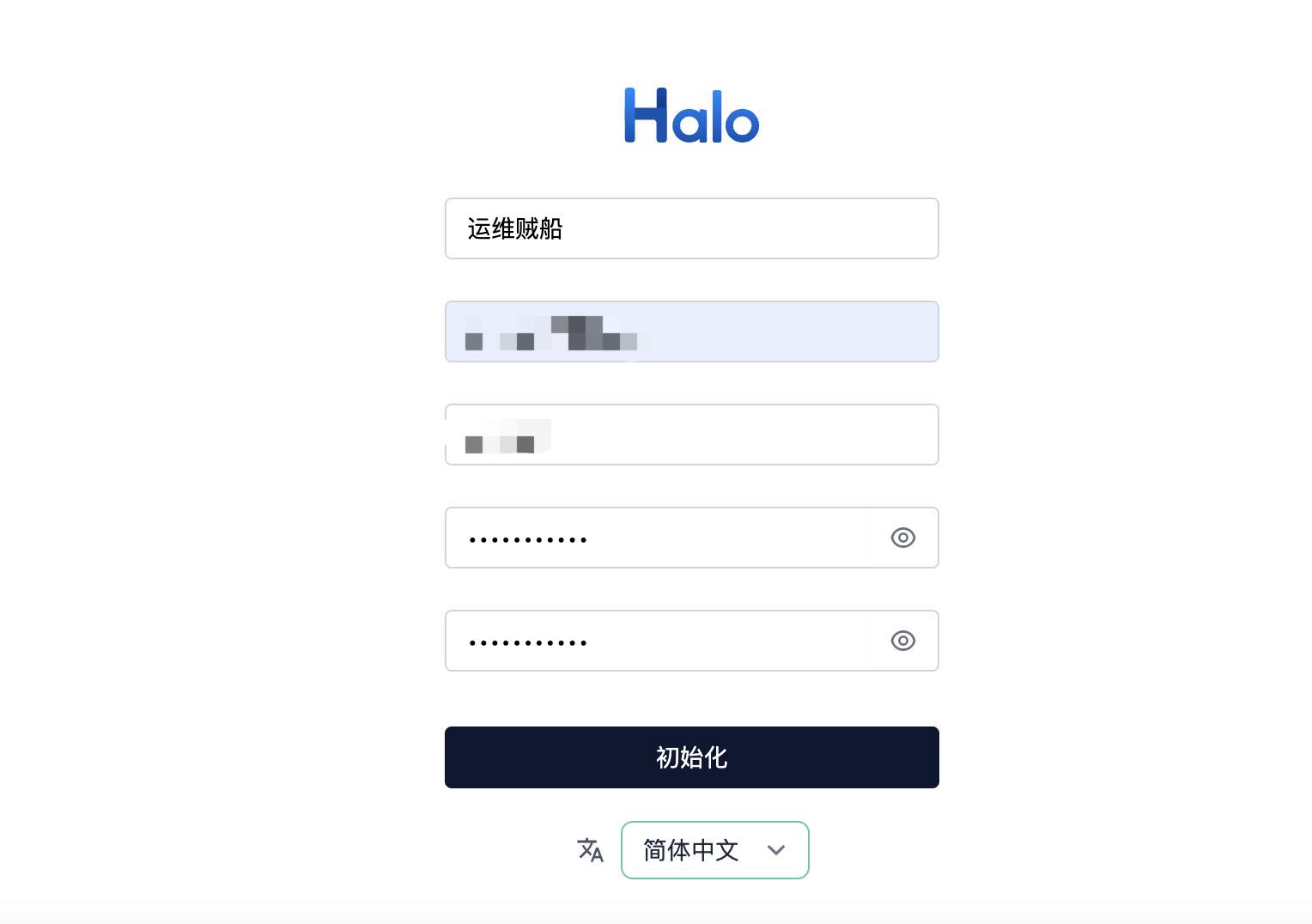
一切顺利的话,就到我们的登录页面了,然后使用刚刚配置的密码登录。
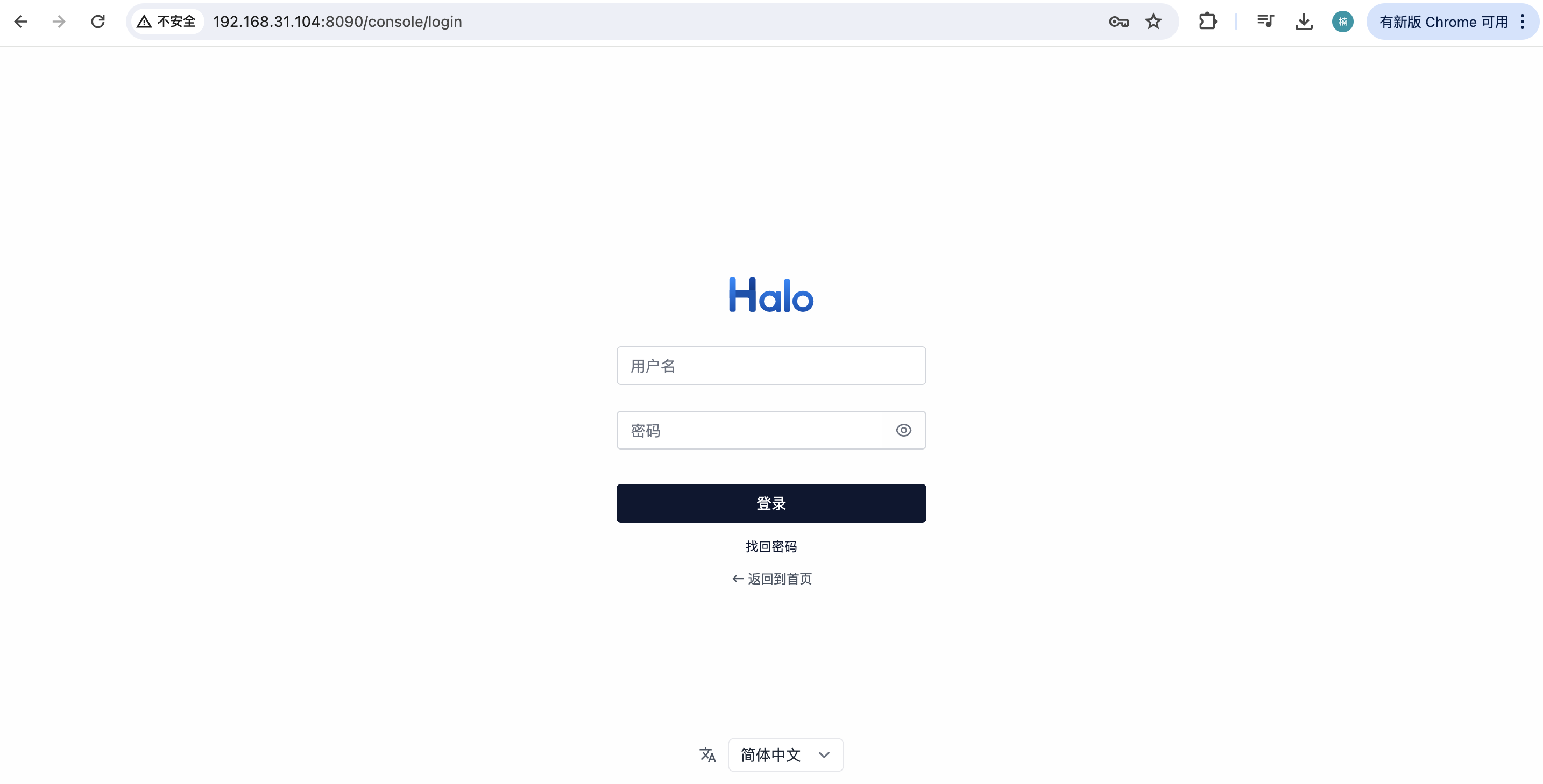
至此我们的halo博客系统搭建完毕,后续可以将自己的内网IP通过路由或内网穿透技术发布到公共网络环境,在全世界范围内访问你的个人网站吧!
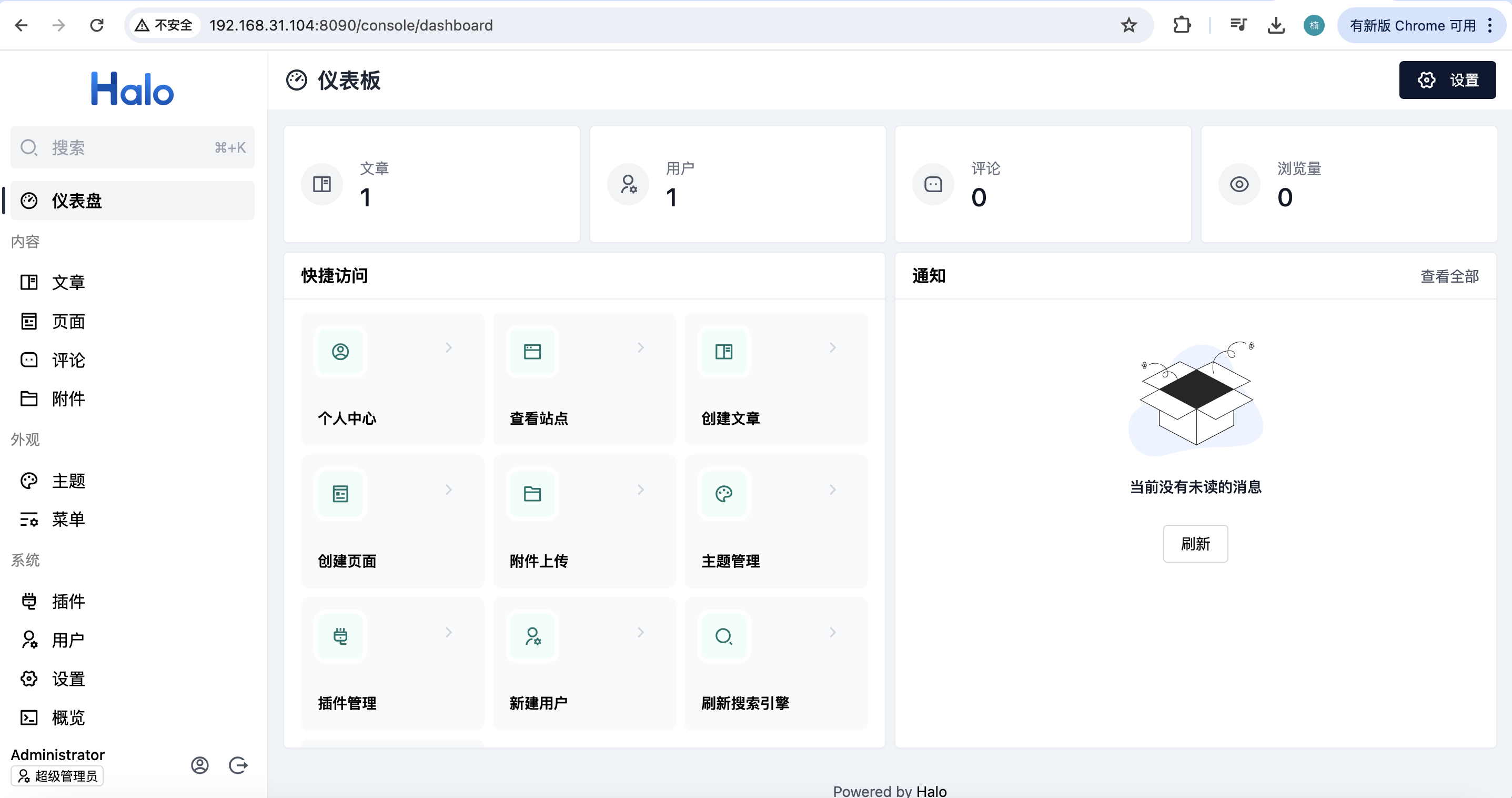
4.总结
对于OrangePi Kunpeng Pro这款设备,在做工上单板质量高、外观上沉稳大气、外设上提供丰富的接口支持、在性能上满足边缘小型计算,可以跑docker容器和各类服务,搭建个人网站毫无压力。
综合来讲,相较于树莓派,我更建议大家尝试OrangePi Kunpeng Pro!






















 951
951

 被折叠的 条评论
为什么被折叠?
被折叠的 条评论
为什么被折叠?










